Propaganda
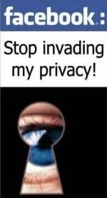 Cobrimos 8 etapas para recuperar o controle de sua privacidade do Facebook em Parte 1 8 etapas para recuperar o controle de sua privacidade no Facebook consulte Mais informação . Se você ainda não o fez, leia-o, pois abordamos os princípios básicos de privacidade em visibilidade de pesquisa, fotos e vídeos, relacionamentos e informações de contato.
Cobrimos 8 etapas para recuperar o controle de sua privacidade do Facebook em Parte 1 8 etapas para recuperar o controle de sua privacidade no Facebook consulte Mais informação . Se você ainda não o fez, leia-o, pois abordamos os princípios básicos de privacidade em visibilidade de pesquisa, fotos e vídeos, relacionamentos e informações de contato.
Vamos agora prosseguir com as próximas etapas relacionadas aos controles de privacidade do Facebook no contexto de aplicativos, amigos, feed de notícias, publicações no mural, grupos, anúncios e sair do Facebook.
# 9: Controle o que seus amigos podem compartilhar sobre você
Como explicado mais cedo 10 dicas sólidas para proteger sua privacidade no Facebook consulte Mais informação , seus amigos do Facebook podem revelar informações sobre você para aplicativos de sua escolha mesmo se você não usar esses aplicativos. Um exemplo típico é quando seus amigos usam um aplicativo de aniversário que os lembra do seu aniversário para que eles possam enviar um cartão ou presente para você.
Infelizmente, isso também significa que eles revelam suas preferências religiosas, sexuais e políticas, além de outras informações pessoais sobre você. As informações de aniversário também são mal utilizadas por fraudadores financeiros. Tudo isso pode ser compartilhado por mais de 500.000 aplicativos com mais de 1 milhão de desenvolvedores de mais de 180 países.
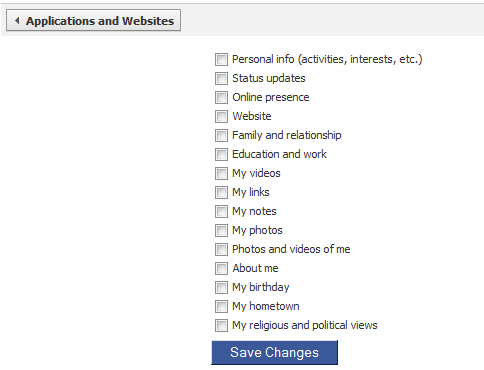
Se você não quiser fazer isso, vá para Configurações de privacidade > Aplicativos e sites página. Clique Editar Configurações para O que seus amigos podem compartilhar sobre você. Escolha o que você deseja compartilhar ou desmarque todas as caixas para obter o máximo de privacidade.
# 10: reduza a visibilidade de suas amizades no Facebook
Sua lista de amigos está visível para todos no Facebook por padrão. Algumas pessoas navegam nos amigos de outras pessoas para fins voyeurísticos ou de marketing. Infelizmente, o Facebook agora considera sua lista de amigos como "informações publicamente disponíveis", portanto não há como ocultá-las completamente. Você pode dificultar um pouco a visualização de sua lista de amigos por estranhos. Vá para a sua página de perfil, clique no ícone de lápis ao lado da sua caixa de amigos e desmarque a Mostrar lista de amigos para todos caixa.
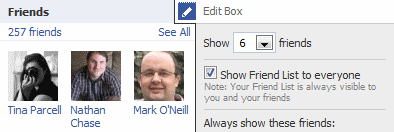
Observe que sua lista de amigos ainda está visível para todos os aplicativos (e seus desenvolvedores) e para quem sabe seu nome de usuário ou ID do Facebook.
# 11: Remover aplicativos não utilizados
Conforme explicado em “9. Privacidade dos seus aplicativos "no guia original 10 dicas sólidas para proteger sua privacidade no Facebook consulte Mais informação , revise a lista de aplicativos que você autorizou no Facebook e remova aplicativos não utilizados.
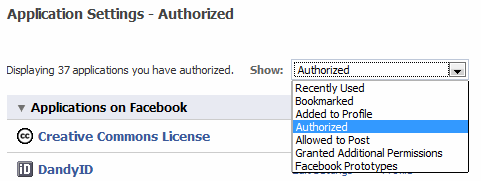
Vamos para Configurações > Configurações do aplicativo no menu superior e revise todos os aplicativos listados, escolhendo Autorizado, Permitido postare Permissões adicionais concedidas do menu suspenso.
# 12: Minimize a publicação de atividades recentes no feed de notícias
A capacidade de controlar o Atividade recente feed de notícias no seu mural, conforme descrito em “5. Controle as publicações automáticas no mural e as atualizações do feed de notícias ”no guia original 10 dicas sólidas para proteger sua privacidade no Facebook consulte Mais informação foi agora removido do Facebook. Portanto, existe de jeito nenhum para interromper as notificações que aparecem no seu mural quando você adiciona um novo amigo, comenta ou gosta do status, anotação, foto, vídeo ou link de um amigo.
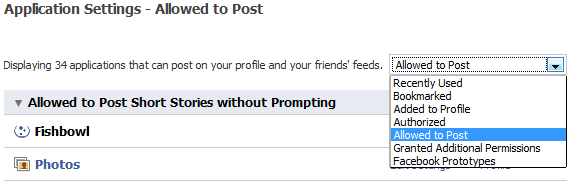
No entanto, você ainda pode impedir que certos tipos de notificações apareçam como Atividade recente no seu feed de notícias do mural. Isso inclui notificações quando você se torna fã de uma página, recebe uma confirmação de RSV em um evento, recebe um presente, ingressa em um grupo ou é marcado em uma foto ou vídeo. Para fazer isso, vá para Configurações > Configurações do aplicativo no menu superior e altere o menu suspenso para Permitido postar. Para cada um dos aplicativos listados abaixo, clique em Editar Configurações, Permissões adicionais e desmarque a Publicar nos fluxos caixa.
- Anúncios e páginas
- Desenvolvedor
- Eventos
- Presentes
- Grupos
- Ligações
- Fotos e Vídeos
Há dois pontos adicionais a serem observados:
- As postagens de parede a parede com um amigo são visíveis apenas para amigos em comum de ambos.
- Você ainda pode manualmente Retirar todas as postagens de feed de notícias de atividades recentes do seu mural.
# 13: Controle a privacidade de postagens no mural
Suas mensagens de status do Facebook agora podem ser públicas e pesquisáveis em mecanismos de pesquisa externos como o Google. Você também pode definir os controles de privacidade do Facebook por postagem, mas é melhor definir a configuração de privacidade padrão para suas postagens no mural. Vamos para Configurações de privacidade > Informação do Perfile selecione Só amigos para Postagens de mim.

Em seguida, para controlar a privacidade da sua parede, vá para o seu Perfil página e clique no Opções link abaixo do botão Compartilhar. Então clique Configurações. Aqui, você pode controlar se seus amigos podem escrever no seu mural e quem pode ver as postagens do mural feitas por seus amigos.
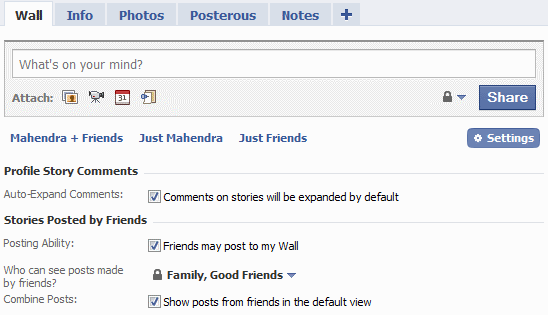
É melhor restringir quem vê postagens no mural feitas por seus amigos. Por exemplo, colegas de faculdade podem escrever no seu mural coisas que podem não ser adequadas para um público profissional.
# 14: ocultar associações de grupos nas informações do seu perfil
Os grupos dos quais você é membro estão listados no seu perfil. Para removê-los do seu perfil, vá para Configurações > Configurações do aplicativo no menu superior e clique em Editar Configurações para o Grupos inscrição.
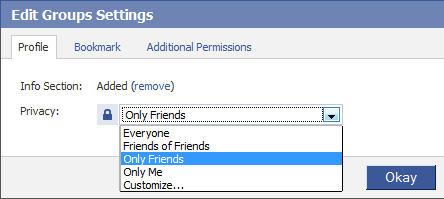
Clique (retirar) para remover associações ao grupo da seção Informações do seu perfil. Defina o nível de privacidade para a visibilidade das associações do seu grupo como Só eu.
Observe que quando você postar uma mensagem no mural de um grupo, uma notificação ainda será publicada em seu perfil. Esta etapa simplesmente torna a lista de grupos invisível no seu Perfil página Info aba.
# 15: Evite aparecer em anúncios
tem sem alterações à privacidade do Facebook em relação a anúncios, mas o local para acessar essas configurações foi alterado. Agora vá para Configurações > Configurações da contae clique no Anúncios no Facebook aba.
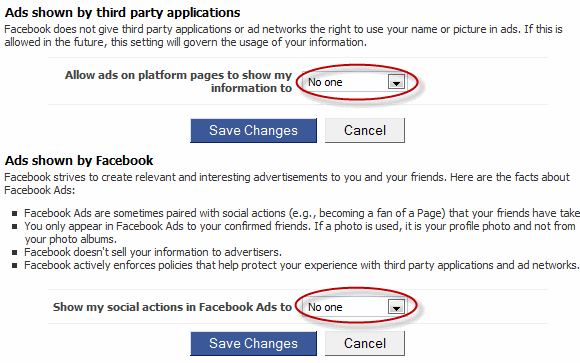
Defina as duas opções em Anúncios exibidos por aplicativos de terceiros e Anúncios mostrados pelo Facebook para Ninguém para evitar aparecer em qualquer anúncio no Facebook.
# 16: Entenda a diferença entre desativar e excluir uma conta
Essas alterações de privacidade no Facebook levaram alguns usuários a abandonar completamente o Facebook. Se você decidir que o Facebook não é sua xícara de chá, deve entender a diferença entre desativar e excluir sua conta do Facebook.

A partir de Configurações > Configurações da conta, você verá uma opção para Desativar conta. A desativação simplesmente coloca sua conta do Facebook em um estado suspenso. Todas as informações do seu perfil, fotos, amigos e publicações no mural permanecem intactas nos servidores do Facebook, mas não são acessíveis a outros usuários do Facebook, incluindo seus amigos. Você pode continuar usando o Facebook como antes simplesmente fazendo login no Facebook novamente.
Se você deseja excluir permanentemente sua conta, envie sua solicitação em esta página. Isso removerá todas as suas informações dos servidores do Facebook e não haverá como acessar ou recuperar suas informações de conta e perfil novamente.
Isso completa nosso guia sobre como você pode recuperar sua privacidade no Facebook na medida do possível, além de explicar quais controles de privacidade do Facebook não estão mais disponíveis. Como essas mudanças afetam sua experiência no Facebook? Você tem outras dicas para compartilhar? Grite nos comentários!
Trabalho com TI (Software) há mais de 17 anos, na indústria de terceirização, empresas de produtos e startups da web. Sou um dos primeiros a adotar, tech trendspotter e pai. Passo um tempo escrevendo para MakeUseOf, como editor de meio período na Techmeme e blogando na Skeptic Geek.


